
在Android应用中展示网页内容是常见的需求,它允许开发者复用现有网站内容或从后端动态获取数据。然而,实现这一目标有多种策略,选择合适的方法对于应用的性能、用户体验和维护性至关重要。本文将深入探讨两种主要方法:基于API的结构化数据渲染和使用`WebView`嵌入网页,并提供相应的实现指导和最佳实践。
对于需要高度定制化UI、优化性能并提供原生体验的内容(例如新闻文章、博客帖子、商品详情),推荐使用后端API提供结构化数据(通常是JSON或XML),然后由Android应用解析并使用原生UI组件进行渲染。
以下是一个使用Retrofit和Gson从API获取文章内容并显示在TextView中的概念性示例:
定义API接口:
interface ArticleApiService {
@GET("articles/{id}")
suspend fun getArticle(@Path("id") articleId: String): Article
}
data class Article(
val id: String,
val title: String,
val content: String,
val imageUrl: String?
)在Activity/Fragment中获取并显示数据:
import android.os.Bundle
import android.widget.ImageView
import android.widget.TextView
import androidx.appcompat.app.AppCompatActivity
import com.bumptech.glide.Glide // 假设使用Glide加载图片
import kotlinx.coroutines.CoroutineScope
import kotlinx.coroutines.Dispatchers
import kotlinx.coroutines.launch
import retrofit2.Retrofit
import retrofit2.converter.gson.GsonConverterFactory
class ArticleDetailActivity : AppCompatActivity() {
private lateinit var titleTextView: TextView
private lateinit var contentTextView: TextView
private lateinit var articleImageView: ImageView
override fun onCreate(savedInstanceState: Bundle?) {
super.onCreate(savedInstanceState)
setContentView(R.layout.activity_article_detail)
titleTextView = findViewById(R.id.article_title)
contentTextView = findViewById(R.id.article_content)
articleImageView = findViewById(R.id.article_image)
val articleId = intent.getStringExtra("ARTICLE_ID") ?: return
fetchArticleContent(articleId)
}
private fun fetchArticleContent(articleId: String) {
val retrofit = Retrofit.Builder()
.baseUrl("https://api.yourwebsite.com/") // 替换为你的API基地址
.addConverterFactory(GsonConverterFactory.create())
.build()
val service = retrofit.create(ArticleApiService::class.java)
CoroutineScope(Dispatchers.IO).launch {
try {
val article = service.getArticle(articleId)
runOnUiThread {
titleTextView.text = article.title
contentTextView.text = article.content
article.imageUrl?.let { url ->
Glide.with(this@ArticleDetailActivity)
.load(url)
.into(articleImageView)
} ?: run {
articleImageView.visibility = ImageView.GONE
}
}
} catch (e: Exception) {
e.printStackTrace()
// 处理错误,例如显示错误消息
}
}
}
}WebView是Android提供的一个组件,可以像浏览器一样直接加载并显示网页内容。它适用于需要快速集成、展示复杂HTML/CSS/JavaScript内容,或直接显示现有网页的场景。
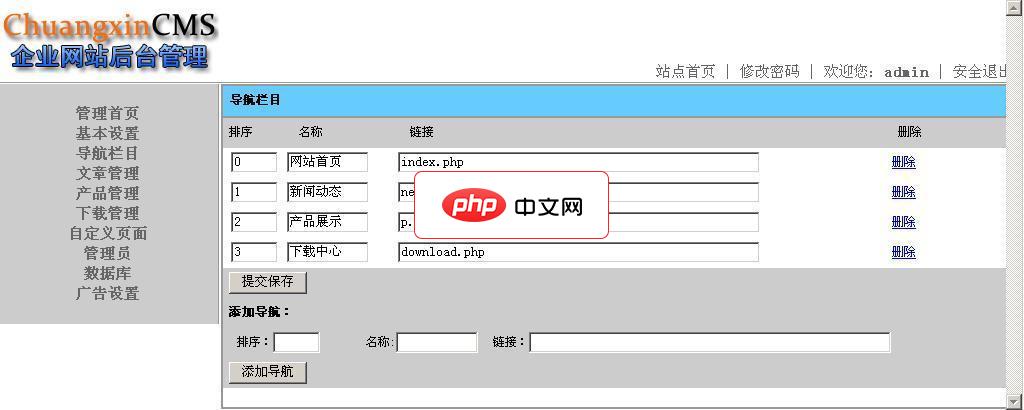
欢迎使用ChuangxinCMS企业网站管理系统软件! ChuangxinCMS是一个采用PHP技术和MYSQL数据库开发的企业网站管理系统,使用ChuangxinCMS能在最短的时间内花费最少的成本来搭建一个功能完善的企业网站,ChuangxinCMS具有一系列完善的内容管理功能,包括文章发布、分类管理、产品发布展示、下载模块等,整个系统页面设计简洁大方,功能实用高效,是中小型企业建站的最佳选择
 2
2

布局文件 (activity_web_view.xml):
<?xml version="1.0" encoding="utf-8"?>
<RelativeLayout xmlns:android="http://schemas.android.com/apk/res/android"
android:layout_width="match_parent"
android:layout_height="match_parent">
<WebView
android:id="@+id/webView"
android:layout_width="match_parent"
android:layout_height="match_parent" />
</RelativeLayout>Activity (WebViewActivity.kt):
import android.os.Bundle
import android.webkit.WebView
import android.webkit.WebViewClient
import androidx.appcompat.app.AppCompatActivity
class WebViewActivity : AppCompatActivity() {
private lateinit var webView: WebView
override fun onCreate(savedInstanceState: Bundle?) {
super.onCreate(savedInstanceState)
setContentView(R.layout.activity_web_view)
webView = findViewById(R.id.webView)
// 配置WebView
webView.settings.javaScriptEnabled = true // 启用JavaScript
webView.settings.domStorageEnabled = true // 启用DOM存储
webView.webViewClient = object : WebViewClient() {
// 可在此处处理页面加载事件、错误等
override fun shouldOverrideUrlLoading(view: WebView?, url: String?): Boolean {
view?.loadUrl(url ?: "")
return true
}
}
// 加载网页
val url = intent.getStringExtra("URL_TO_LOAD") ?: "https://www.example.com"
webView.loadUrl(url)
}
// 处理回退按钮,使WebView能回退历史
override fun onBackPressed() {
if (webView.canGoBack()) {
webView.goBack()
} else {
super.onBackPressed()
}
}
}AndroidManifest.xml 中添加网络权限:
<manifest xmlns:android="http://schemas.android.com/apk/res/android"
package="com.example.yourapp">
<uses-permission android:name="android.permission.INTERNET" />
<application
...
<activity android:name=".WebViewActivity" />
</application>
</manifest>在Android应用中集成网页内容,最佳实践是根据具体需求选择合适的方法。对于追求原生体验、高性能和高度定制化的内容,通过API获取结构化数据并利用原生UI渲染是首选。而对于需要快速展示完整网页或复杂Web交互的场景,WebView则是一个便捷的解决方案。理解这两种方法的优缺点,并结合实际项目需求进行权衡,是开发高质量Android应用的关键。
以上就是Android应用中集成网页内容的高效策略的详细内容,更多请关注php中文网其它相关文章!

每个人都需要一台速度更快、更稳定的 PC。随着时间的推移,垃圾文件、旧注册表数据和不必要的后台进程会占用资源并降低性能。幸运的是,许多工具可以让 Windows 保持平稳运行。

Copyright 2014-2025 https://www.php.cn/ All Rights Reserved | php.cn | 湘ICP备2023035733号